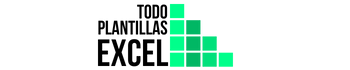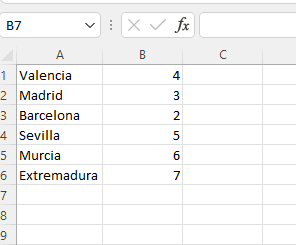En este tutorial voy a explicarte de forma clara y concisa cómo se calculan porcentajes en Excel. Vamos a ver dos opciones que tenemos al afrontar esta cuestión, vamos a detallar cómo calcular cuál es el porcentaje de una cantidad, y por otro lado, estudiaremos qué porcentaje supone un valor de una cantidad total.
Tranquilo, suena complicado y para tirarse de los pelos, pero es más sencillo de lo que piensas.
Cómo calcular porcentajes en Excel
Vamos a ponernos en una situación en concreto que es más visual y creo que se entenderá mejor, que es la de calcular el porcentaje de una cantidad. Es decir, cuánto es el tanto por cien de un número.
Pongamos que queremos comprar un suéter que tiene un precio de 75 € y tiene una rebaja del 15%. Si quieres saber cuánto significa ese descuento en euros… ¿10 €? ¿15 €?
¿Qué tenemos que hacer? Lo que tenemos que hacer es calcular el porcentaje, y lo vamos a hacer en Excel. Te lo explico:
Introduce los datos
Primero ponemos los datos, teniendo en cuenta un pequeño detalle… En la casilla que se sitúa el porcentaje (%) la hemos de configurar como porcentaje. Esto te lo muestro en la imagen:

Como puedes ver tienes dos opciones para configurar la celda como tipo porcentaje, lo puedes hacer desde la pestaña o pulsando el icono de %.
Calcula el valor del porcentaje
Una vez ya lo tienes configurado y los datos añadidos, lo único que nos queda es calcular el valor del porcentaje multiplicando las dos casillas, la casilla del precio * porcentaje de descuento:

De esta forma tan simple, ya tendrías el cálculo del porcentaje de la cantidad, en este caso serían 11,25 €.

Cómo averiguar el porcentaje en Excel
Pongámonos ahora en el caso contrario. Te dicen el total del descuento y quieres conocer el porcentaje equivalente de esa cantidad.
Si tienen un pantalón cuyo precio es de 60 € y dicen que te descuentan 5 €. Si quieres conocer el porcentaje de descuento que te han aplicado, puedes conocerlo siguiendo los siguientes pasos:
En primer lugar, es poner los datos en Excel y volver a configurar la celda del porcentaje, la cual mostrará el resultado de la operación, tal y como hemos hecho anteriormente.
A continuación, hemos de aplicar la siguiente fórmula sencilla: (Precio descontado/precio producto).

De esta forma obtendremos el porcentaje (%) de descuento, que en este caso sería el 8% de descuento sobre el precio inicial.
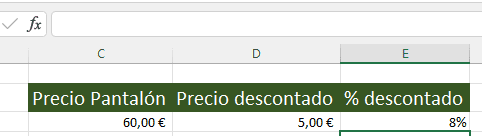
Como puedes ver, calcular porcentajes en Excel no es nada complicado y puede resultar de gran ayuda para ciertas operaciones y tareas, como poner precios, aplicar descuentos, etc. Ya no tienes excusa para no calcular porcentajes con Excel utilizando ambas posibilidades, calcular el valor del porcentaje y hallar el porcentaje de un número.
Cómo multiplicar en Excel con porcentajes
Si lo que quieres es multiplicar en Excel diferentes casillas que tengan o no porcentajes mi recomendación es la siguiente:
Configura las casillas con el formato que correspondan. Si la celda que tiene el porcentaje está en formato Porcentaje, cuando multipliques como siempre, la operación se realizará correctamente.

Hola, mi nombre es Ángel Novella Estellés.
Soy Ingeniero Industrial Mecánico, colegiado COIICV Nº 7668.
Cuento con un largo recorrido en el manejo de Excel, desde hace más de 10 años.
Ha llegado el momento de compartir mis conocimientos con todos vosotros y las plantillas que he ido haciendo a lo largo de mis años de profesional.